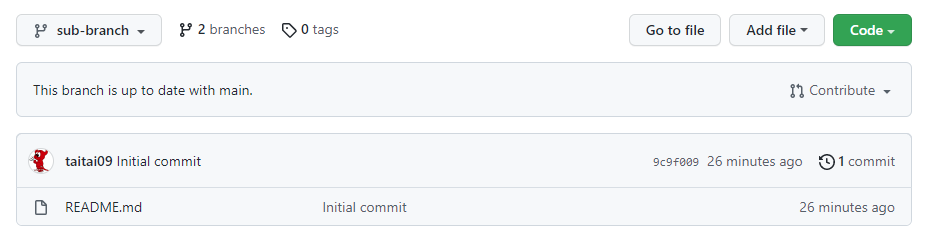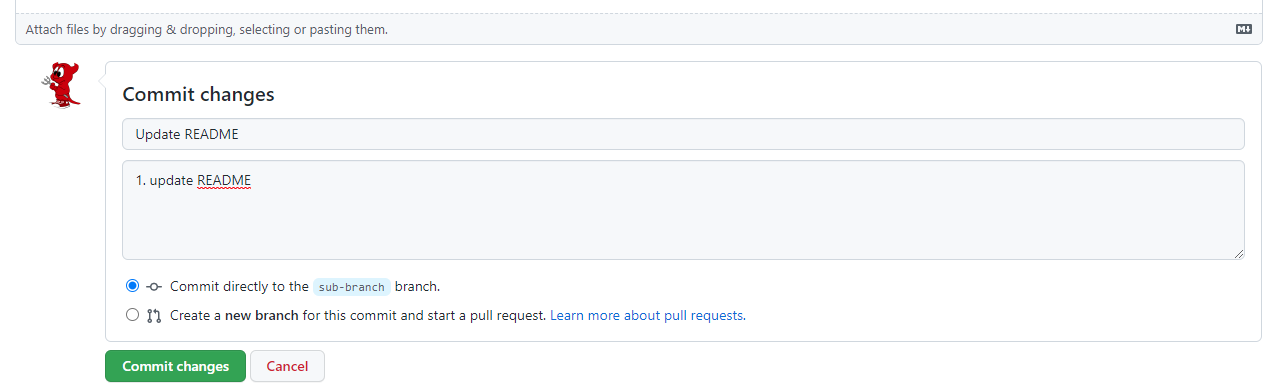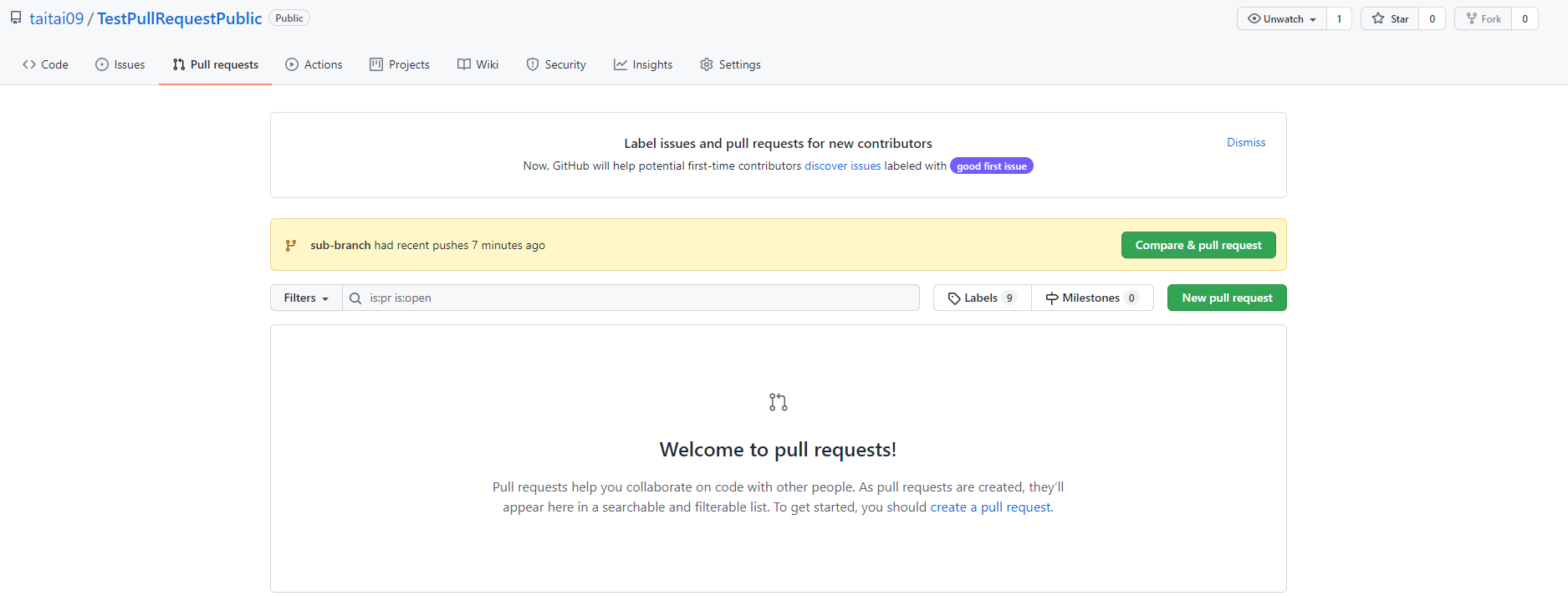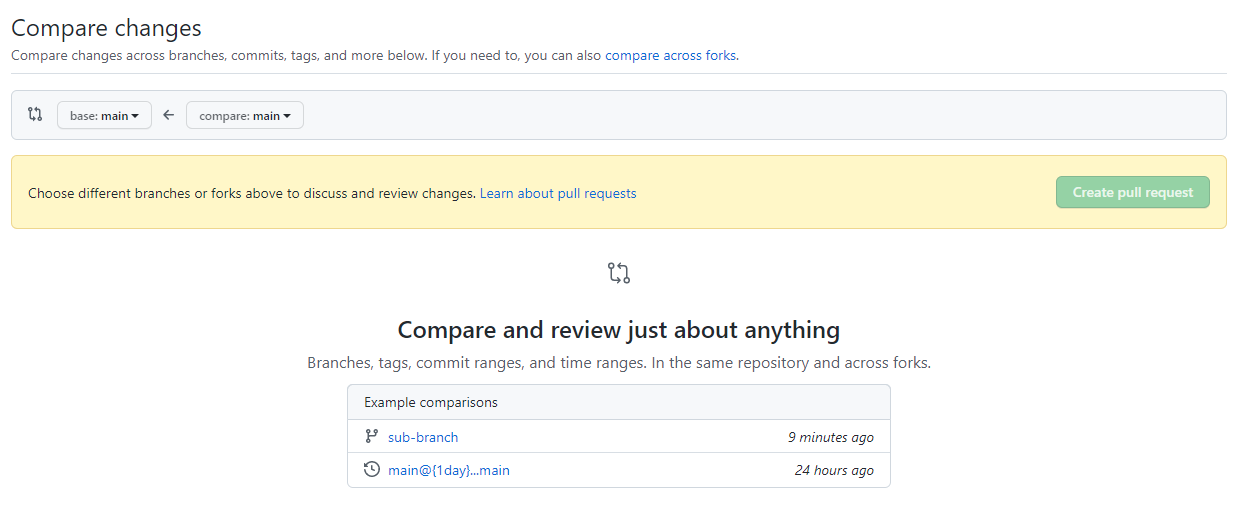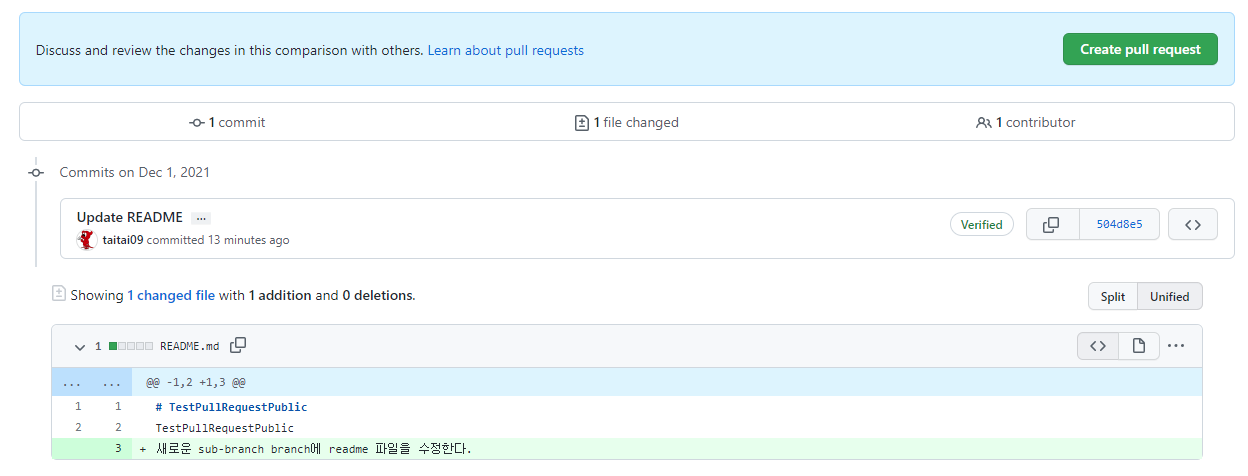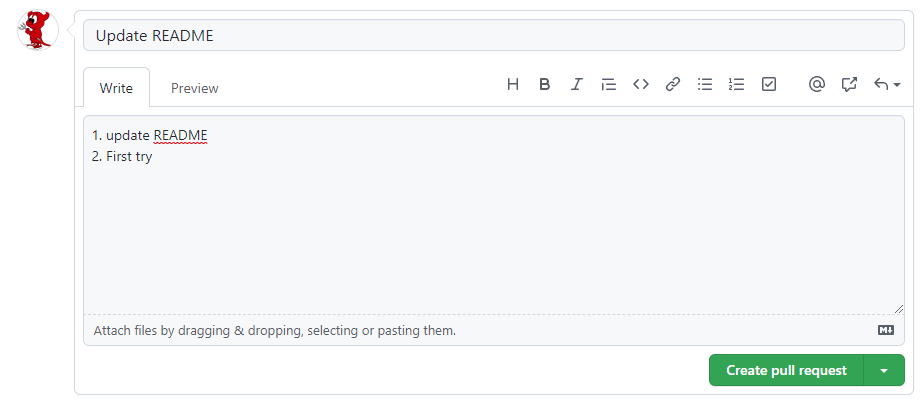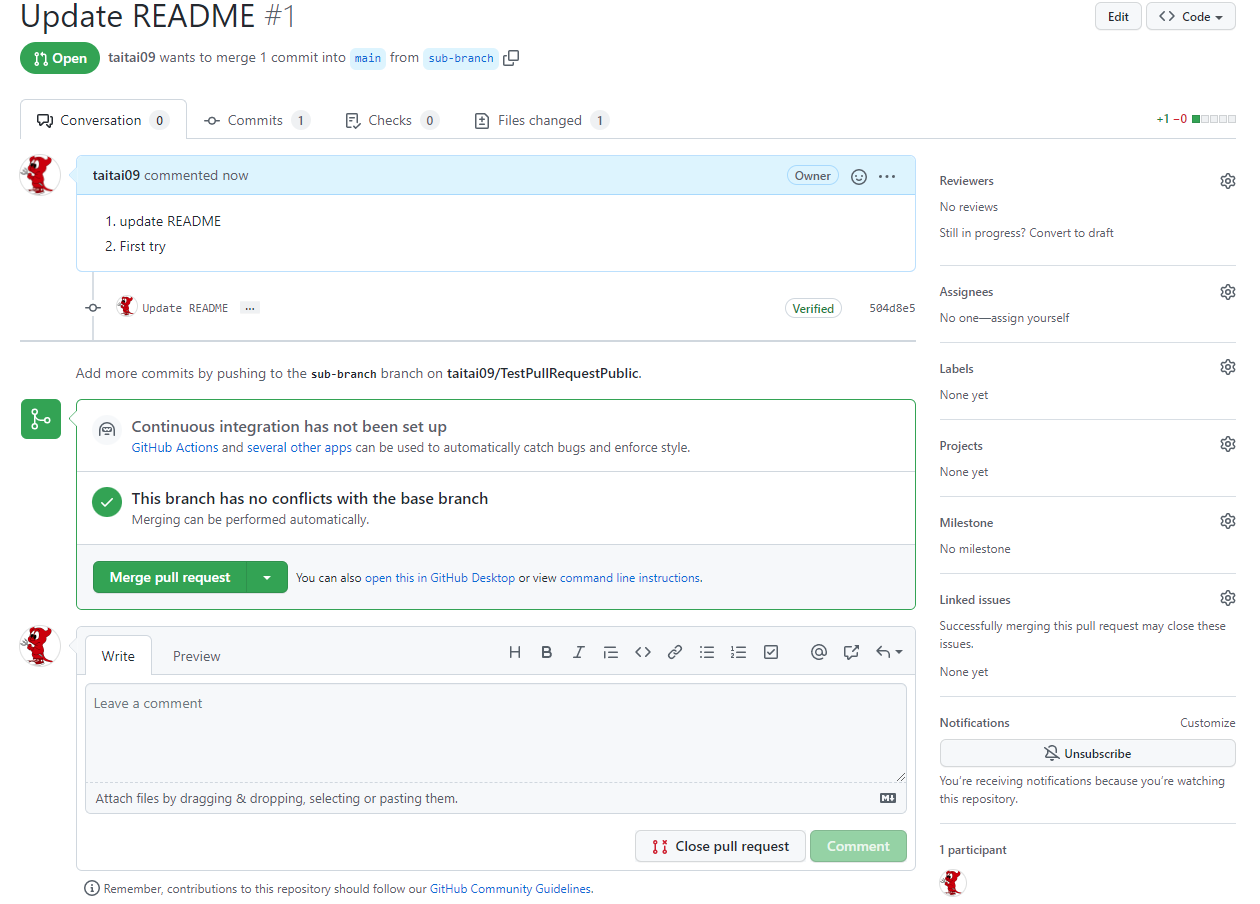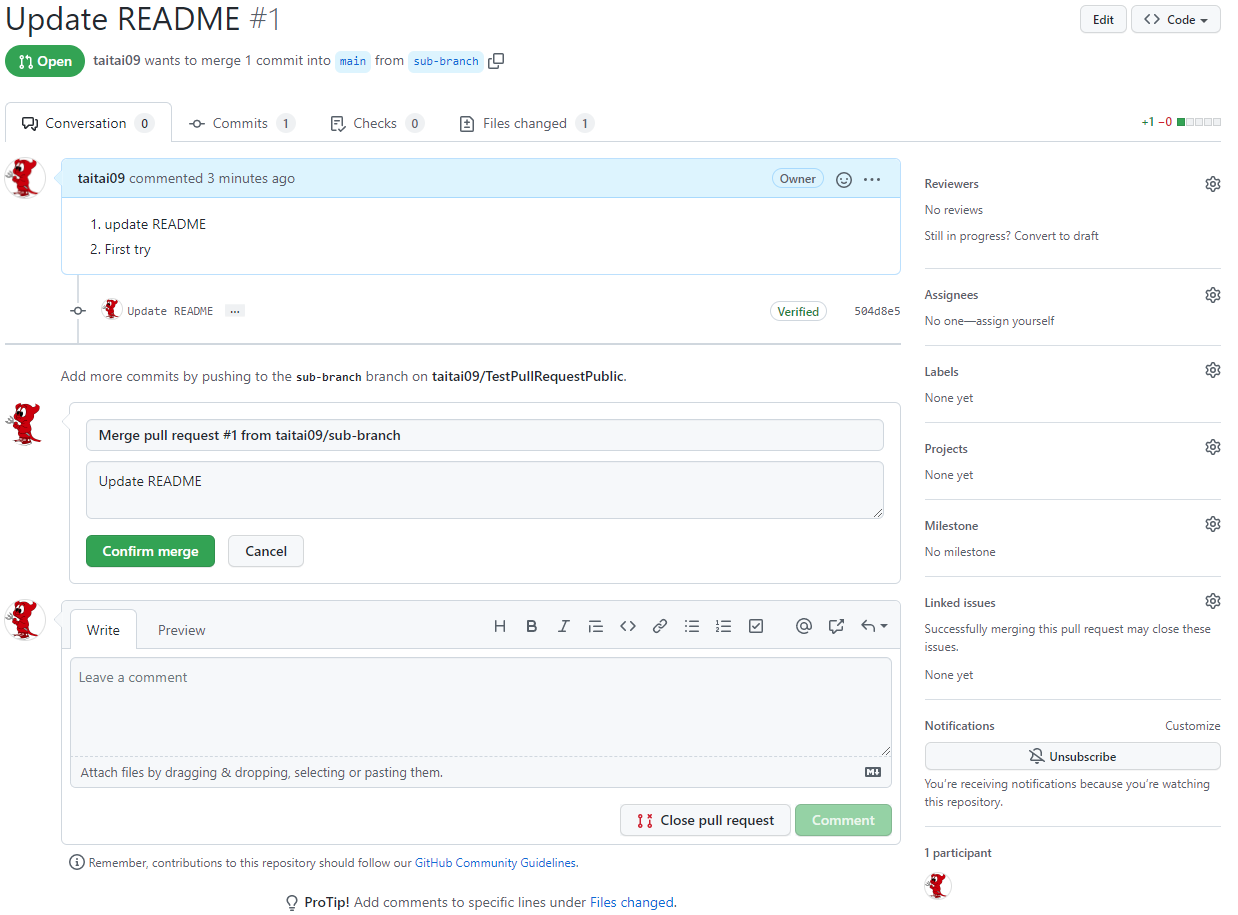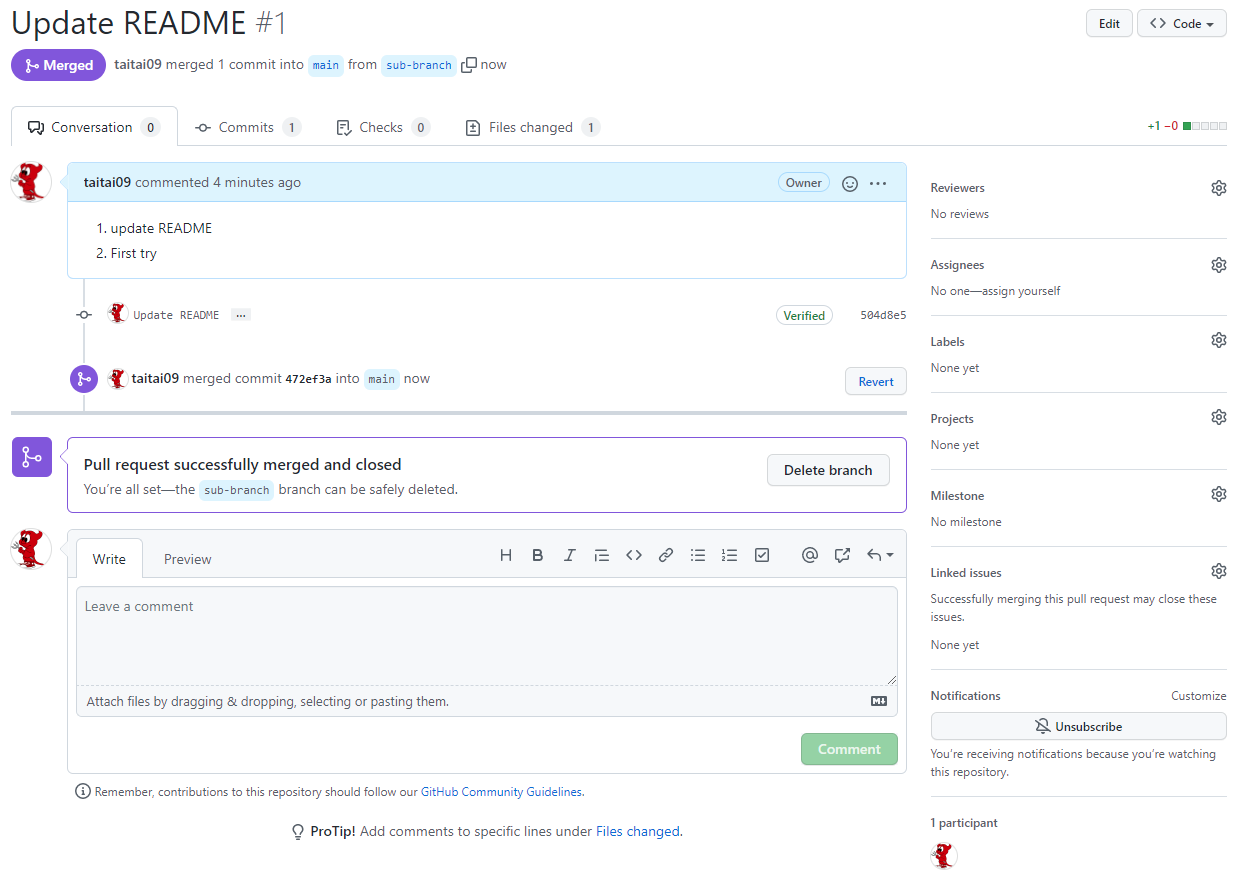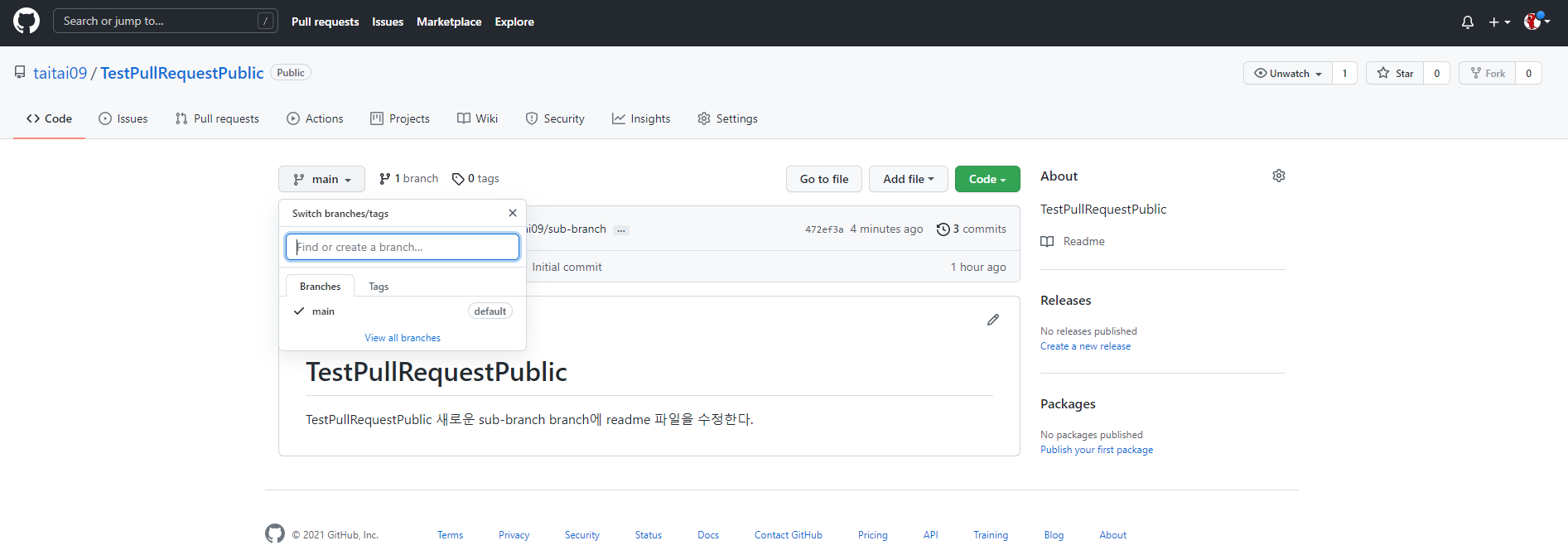lib/ 파일 Git 추적 정지
개발/Git 2025. 3. 14. 11:07 |프로젝트에서 lib/ 디렉토리 내부 파일들이 Git에서 추적되지 않도록 설정하면서,
로컬 파일은 유지하고 원격 저장소에서는 삭제하는 방법이 있다.
1. lib/.gitignore 설정
lib/ 디렉토리 내 모든 파일을 Git에서 무시하려면, .gitignore 파일에 아래 내용을 추가한다:
| * !.gitignore |
이 설정은 lib/ 디렉토리 내 모든 파일을 무시하고, lib/.gitignore 파일만 추적 대상으로 포함시킨다.
2. lib/.gitignore 파일 다시 Git에 추가
추가한 .gitignore 파일을 Git에 강제로 추가한다. 이 과정은 .gitignore 파일이 삭제되지 않도록 하기 위한 것이다. 아래 명령어를 입력한다:
| git add -f lib/.gitignore git commit -m "Re-add lib/.gitignore to keep lib directory" git push origin develop |
3. lib/ 디렉토리 내 파일 추적 중지
lib/ 디렉토리 내 모든 파일을 Git에서 추적하지 않도록 하기 위해 git rm -r --cached 명령어를 사용한다:
| git rm -r --cached lib/ git commit -m "Stop tracking files in lib/ directory" git push origin develop |
4. 결과 확인
git ls-files -- lib/ 명령어를 실행하여 lib/ 디렉토리 내 파일들이 Git에 의해 추적되지 않는지 확인한다. 출력 결과가 아무것도 없으면 설정이 제대로 적용된 것이다.
이 방식으로 lib/ 디렉토리 내부 파일들에 대한 Git 추적을 중지하고, 원격 저장소에서만 삭제할 수 있다.
'개발 > Git' 카테고리의 다른 글
| 특정 파일만 remote의 변경 사항을 로컬에 merge (0) | 2025.02.03 |
|---|---|
| commit & push에 작업 시간을 줄이고, 정신 건강을 챙기고자 (0) | 2025.01.10 |
| commit & push 이후 오류 발생시 rollback 방법 (0) | 2025.01.08 |
| git bash 사용법 (0) | 2024.12.24 |
| GitHub 토큰 발급 방 (0) | 2022.10.25 |